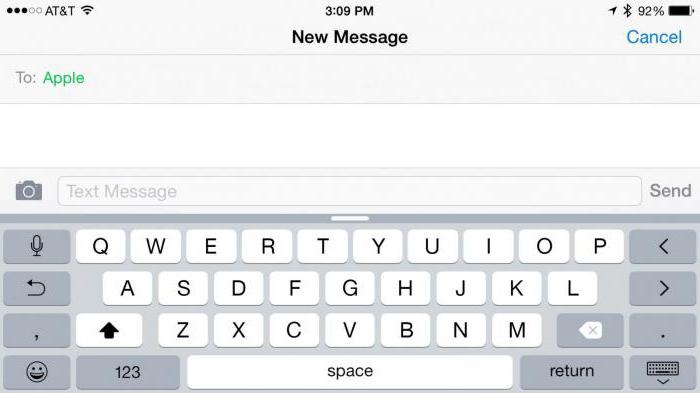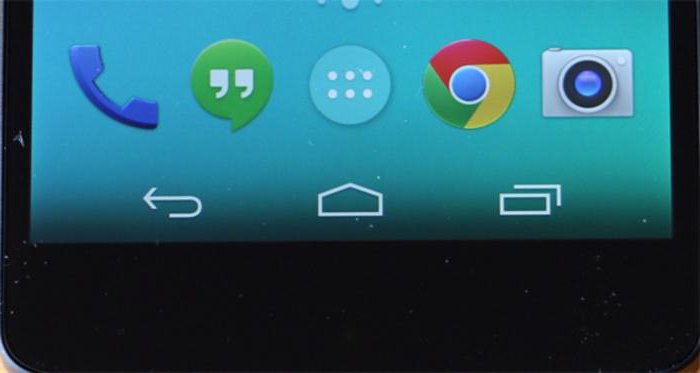Πώς να διαγράψετε την ιστορία στο "Yandex" στο "Android" ή σε οποιοδήποτε άλλο σύστημα;
Το πρόγραμμα περιήγησης ιστού "Yandex" θεωρείται ένα από τα πιο πολλάδημοφιλή εργαλεία για πλοήγηση στο Internet. Δεν αποτελεί έκπληξη το γεγονός ότι η έκδοση για κινητά είναι πολύ δημοφιλής. Ωστόσο, όλοι οι ιδιοκτήτες κινητών gadgets δεν ξέρουν πώς να διαγράψουν την ιστορία στο "Yandex" σε συσκευές "Android" ή σε "apple" συσκευές. Αποδεικνύεται ότι είναι εύκολο να γίνει αυτό.
Πού είναι η ιστορία στο πρόγραμμα περιήγησης "Yandex" στο "Android";
Σε γενικές γραμμές, το ιστορικό των σελίδων που επισκέπτονται στο Διαδίκτυοοποιοδήποτε σύστημα και για κάθε πρόγραμμα περιήγησης αποθηκεύεται σε έναν ειδικό φάκελο αποθηκευμένων δεδομένων στον εσωτερικό χώρο προσωρινής αποθήκευσης ή στον κατάλογο ιστορικού. Κατά κανόνα, αυτοί οι κατάλογοι βρίσκονται σε φάκελο με το εγκατεστημένο πρόγραμμα, οι γενικοί κατάλογοι που κρατούνται από το σύστημα δεν υπολογίζονται.

Αλλά όταν λύνεται το πρόβλημα του καθαρισμούη ιστορία στο "Yandex", βέβαια, rummage στους φακέλους του συστήματος δεν θα πρέπει να. Η λύση είναι πολύ απλούστερη, επειδή μπορείτε να κάνετε αυτή τη διαδικασία απευθείας στο ίδιο το πρόγραμμα περιήγησης.
Πώς να καθαρίσετε το ιστορικό στο Yandex σε συσκευές Android;
Ας ξεκινήσουμε με το απλούστερο. Το ζήτημα του πώς να ανοίξει η ιστορία στο "Yandex" στο "Android" σε οποιαδήποτε κινητή συσκευή, λύνεται απλά. Απλά πρέπει να χρησιμοποιήσετε το κέλυφος του προγράμματος περιήγησης, έχοντας κλείσει προηγουμένως όλες τις ενεργές σελίδες (στο κύριο παράθυρο, το κουμπί ιστορικού θα εμφανιστεί από το κάτω μέρος, κάνοντας κλικ στο οποίο μπορείτε να δείτε τη λίστα με τους πόρους που έχετε επισκεφθεί).

Τώρα, ας δούμε πώς να το αφαιρέσουμεη ιστορία στο "Yandex" στο "Android". Για να το κάνετε αυτό, το τρέχον πρόγραμμα χρησιμοποιεί ένα κουμπί με τρεις παύλες στον κύριο πίνακα, μετά από κλικ στο οποίο πρέπει να επιλέξετε το μενού ρυθμίσεων (το εικονίδιο με τη μορφή γρανάζι) και πηγαίνετε στη γραμμή εκκαθάρισης δεδομένων. Στη συνέχεια παραμένει μόνο για να επιβεβαιωθεί η διαγραφή τους σε ένα νέο παράθυρο.
iPad και iPhone
Το ζήτημα του πώς να διαγράψετε την ιστορία στο "Yandex" στιςΤο "Android", είναι ήδη γενικά κατανοητό. Για το "apple" devaysov καθαρισμού του συστήματος δεν είναι θεμελιωδώς διαφορετική. Μόνο στο iPad θα πρέπει να χρησιμοποιήσετε το κουμπί συν, να μεταβείτε στο ιστορικό και να διαγράψετε μια σελίδα, να μετακινήσετε την επιθυμητή γραμμή στα αριστερά και, στη συνέχεια, να κάνετε κλικ στο κουμπί διαγραφής. Για να διαγράψετε όλες τις προβολές, χρησιμοποιήστε το μενού ρυθμίσεων, το οποίο καλείται πατώντας το κουμπί με τρεις παύλες, ακολουθούμενο από την επιλογή της ενότητας εμπιστευτικότητας στην οποία βρίσκεται η γραμμή καθαρισμού. Κατ 'αρχήν, μπορείτε ακόμη και να ορίσετε την ακύρωση της αποθήκευσης του ιστορικού στην ίδια ενότητα.

Στο iPhone, εκτελείται παρόμοια διαδικασίασχεδόν το ίδιο, αλλά μετά την είσοδο στην αντίστοιχη ενότητα πιέζοντας το κουμπί με τρεις παύλες πρέπει να πατήσετε το εικονίδιο με την εικόνα του ρολογιού. Αυτό είναι όλο.
Εφαρμογές-βελτιστοποιητές
Για να επιλύσετε το ζήτημα του τρόπου διαγραφής μιας ιστορίας στο"Yandex" στο "Android" ή σε οποιοδήποτε άλλο κινητό σύστημα, μπορείτε να χρησιμοποιήσετε μια απλούστερη λύση που έχει σχεδιαστεί για τους πιο τεμπέληδες χρήστες.
Έτσι, για παράδειγμα, ως εναλλακτική λύση, μπορείτε να προτείνετε τη χρήση προγραμμάτων βελτιστοποίησης, τα οποία στο οπλοστάσιό τους διαθέτουν αυτοματοποιημένα εργαλεία για τη φροντίδα του συστήματος.

Πιθανώς, δεν είναι απαραίτητο να εξηγηθεί ότι είναι τόσο ισχυρότα βοηθητικά προγράμματα, όπως το CCleaner ή το Clean Master, μπορούν να ολοκληρώσουν τις αχρησιμοποίητες υπηρεσίες φόντου αυτήν τη στιγμή, αλλά και να καθαρίσουν την προσωρινή μνήμη ή το ιστορικό επισκέψεων σε όλα τα προγράμματα περιήγησης που βασίζονται στο πρόγραμμα περιήγησης που είναι εγκατεστημένα στο σύστημα. Σε αυτή την περίπτωση, ακόμη και δεν παίζει βασικό ρόλο, το οποίο OS χρησιμοποιείται.
Συμπεράσματα και γενικοί κανόνες
Ως συστάσεις,Προσθέστε ότι το πρόβλημα του τρόπου διαγραφής της ιστορίας στο "Yandex" στο "Android" ή σε άλλο λειτουργικό σύστημα, μόνο οι επισκέψεις καθαρισμού δεν περιορίζονται. Μερικές φορές θα πρέπει να καθαρίσετε την προσωρινή μνήμη του ίδιου του προγράμματος. Για παράδειγμα, στα συστήματα "Android", μπορείτε να το κάνετε αυτό μέσω του μενού ρυθμίσεων, όπου επιλέγεται η ενότητα εφαρμογής. Εκεί απλά πρέπει να βρείτε το πρόγραμμά σας, να εισάγετε τις ρυθμίσεις του και να πατήσετε το κουμπί για να καθαρίσετε την προσωρινή μνήμη. Ταυτόχρονα, είναι επιθυμητό να χρησιμοποιείτε το κουμπί διαγραφής δεδομένων (επίσης δεν βλάπτει).
Αλλά γενικά, εάν δίνουμε, για να δούμε, αποτελεσματικήσυμβουλές, για να μην ξεγελάσετε τον εαυτό σας, είναι καλύτερο να στραφείτε σε επαγγελματικές υπηρεσίες κοινής ωφέλειας για βοήθεια και να μην χειρίζεστε χειροκίνητα τέτοια πράγματα. Όπως είναι ήδη σαφές, η διαγραφή αρχείων από τους αντίστοιχους φακέλους είναι μια απολύτως αχρείαστη εργασία και επομένως είναι προτιμότερο να απλοποιηθεί εκ των προτέρων η διαδικασία καθαρισμού.
Αυτό, πρέπει να πω, είναι πιο συμφέρουσα από την άποψη τουο χρόνος που δαπανάται και η εξοικονόμηση ενέργειας. Φυσικά, μόνο δύο προγράμματα που έχουν περιγραφεί ανωτέρω, δεν περιορίζεται σε αυτά, γιατί στο ίδιο κατάστημα του Google Play ή στο AppStore τέτοιες εφαρμογές είναι δεκάδες (αν όχι εκατοντάδες). Και κάθε πρόγραμμα είναι μοναδικό με τον δικό του τρόπο. Υπάρχουν ακόμη και εκείνοι που σας επιτρέπουν να εξοικονομήσετε ενέργεια της μπαταρίας έως και αφάνταστη όρια, για να μην αναφέρουμε την επιτάχυνση της κινητής συσκευής με τον καθαρισμό της μνήμης ή την αφαίρεση συντρίμμια από όλα τα είδη του λογισμικού με τη μορφή της υπολειμματικής αρχείων ή ακόμα και πάρα πολλά προγράμματα που δεν χρησιμοποιείτε. Αλλά γενικά, όπως είναι ήδη σαφές, η απλούστερη λύση είναι προφανής, επειδή η αυτοματοποίηση φαίνεται πολύ πιο εύκολη από τη χειροκίνητη αφαίρεση.